说明:
因为之前公司电脑装过一次了,现在病毒期间,只能使用笔记本临时办公,需要再装上Redis进行工作需要,发现需要装上Redis,之前也没有记录下来,这次记录下来吧,方便下次再需要,也可以方便需要的小伙伴按步骤操作即可。
一、下载Windows下的安装包
官网不支持Windows,不过GitHub有人做成的有支持Windows安装包,直接去下载安装即可:
下载地址:
因为下载真的太慢了,我这里为了日后方便下载,我直接下载好保存到我的云盘,小伙伴可以直接下载使用。
下载地址
密码:a51w
下载好的压缩包,直接解压即可。

解压之后我这里直接重命令Redis,然后把这个解压目录移动到你想安装的位置。

我这里就可Python放到一个目录下:

然后把redis目录添加到环境变量:
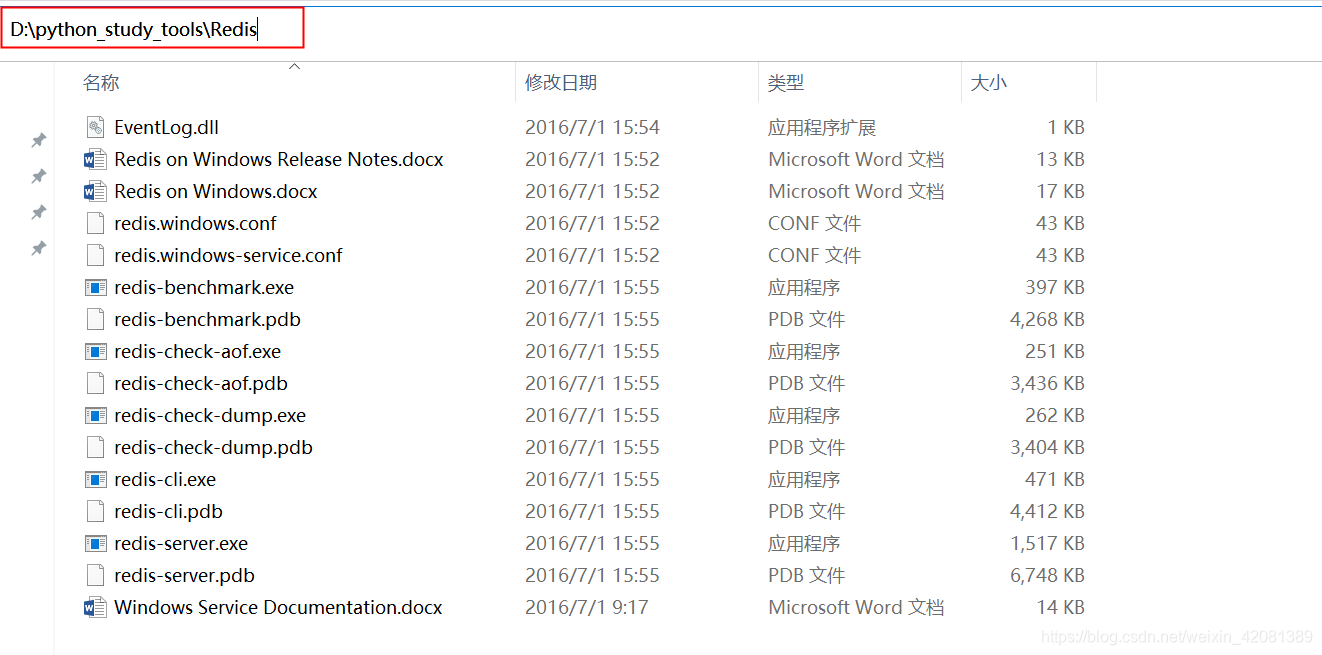
然后cmd中输入redis-server就可以启动了。
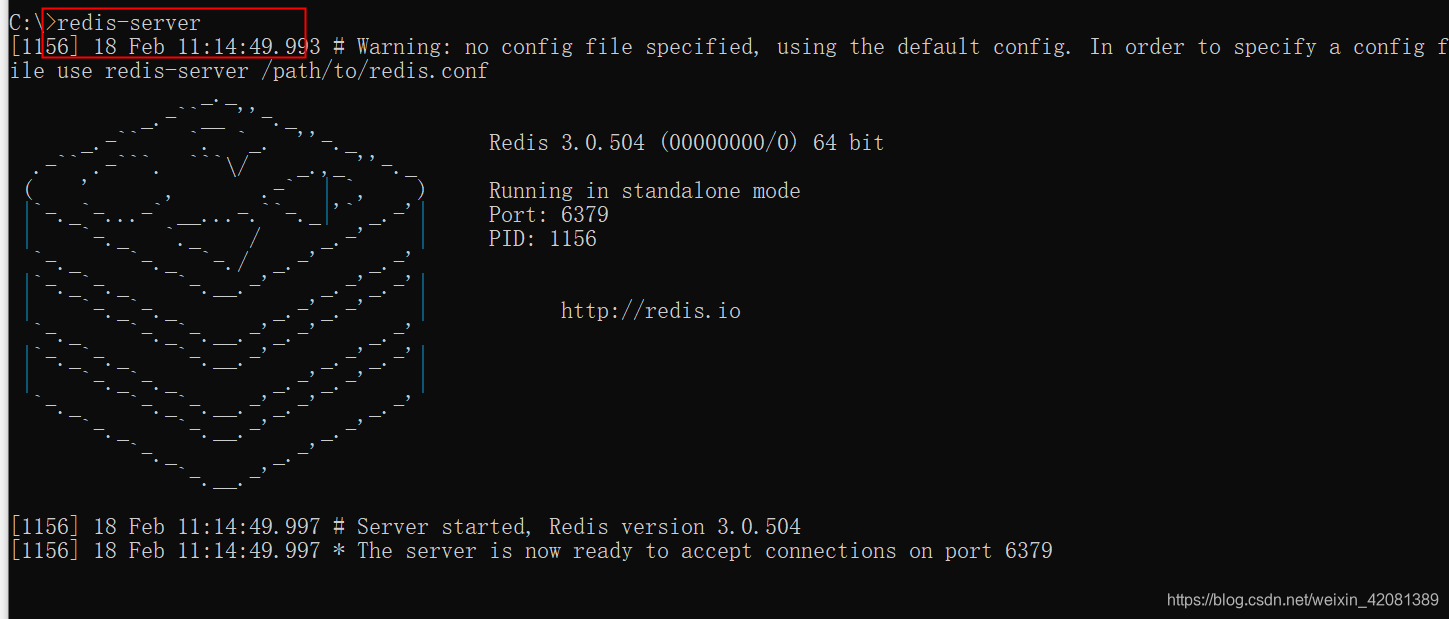
这时候另起一个cmd,就可以连接redis服务器了。
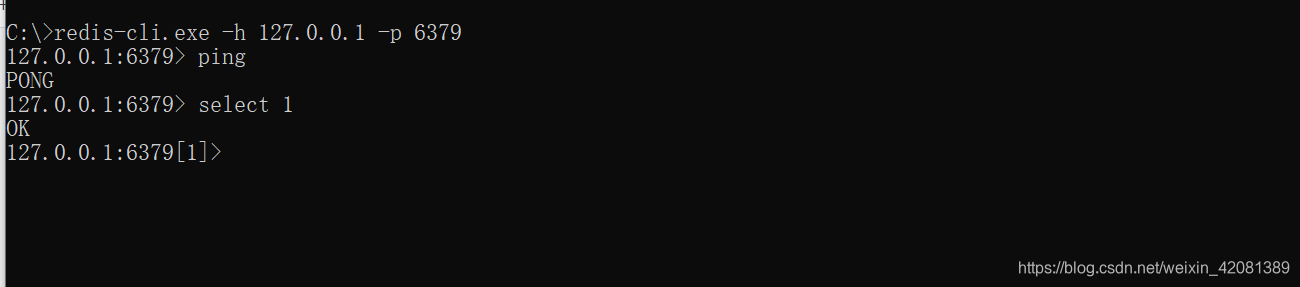
二、配置密码等环境
为了可以远程连接当前的redis数据库服务,可以配置redis密码,安全第一。
打开redis.windows-service.conf配置文件:

1、配置密码
搜索requirepass:

我这里为了自己使用方便,就设置个简单的,你可以自己根据需要设置。
2、绑定IP
搜索bind即可搜到位置。我这里绑定本地,根据需要可以绑定本机IP,使用ipconfig查看自己的ip。

3、开启守护进程
因为我这里需要和Python交互,需不需要看你个人情况。
搜索:daemonize
daemonize yes
看到Windows不支持,但是可以将redis作为Windows服务运行。

①、注册redis服务:
记得是在安装redis或者刚刚解压的redis目录进行。
redis-server.exe --service-install redis.windows.conf --loglevel verbose
比如我的,因为我刚刚弄过了,再运行就报错。

②、开启服务命令:
启动服务命令:
redis-server.exe --service-start
启动之后,我们打开任务管理器就可以看到已经开启redis了。
③、关闭服务命令:
redis-server.exe --service-stop
4、再次连接测试:
这次我是没有开启redis服务(因为已经开启redis服务,就不需要redis-server了)的,直接进行连接操作。
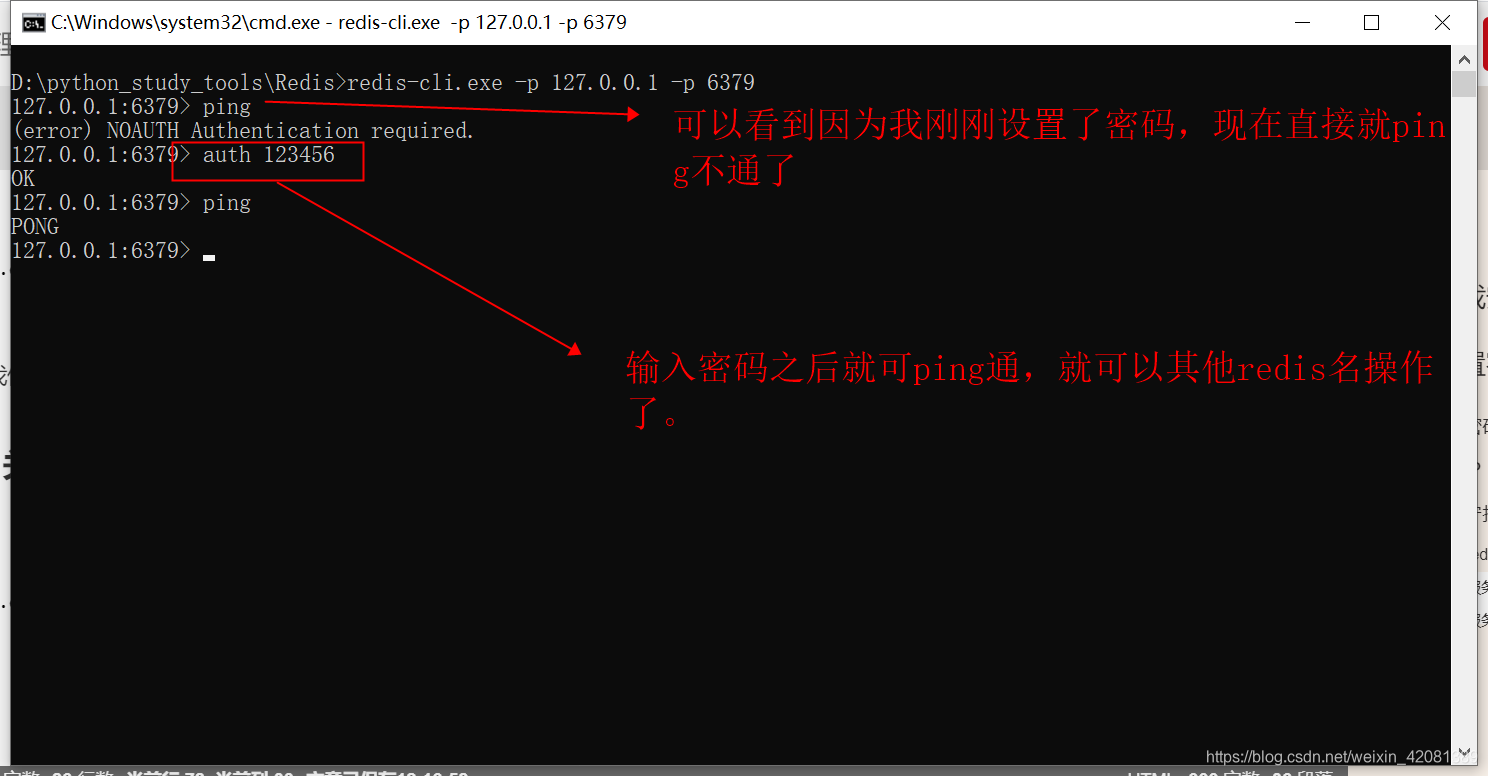
三、配置redis可视化工具
1、下载安装
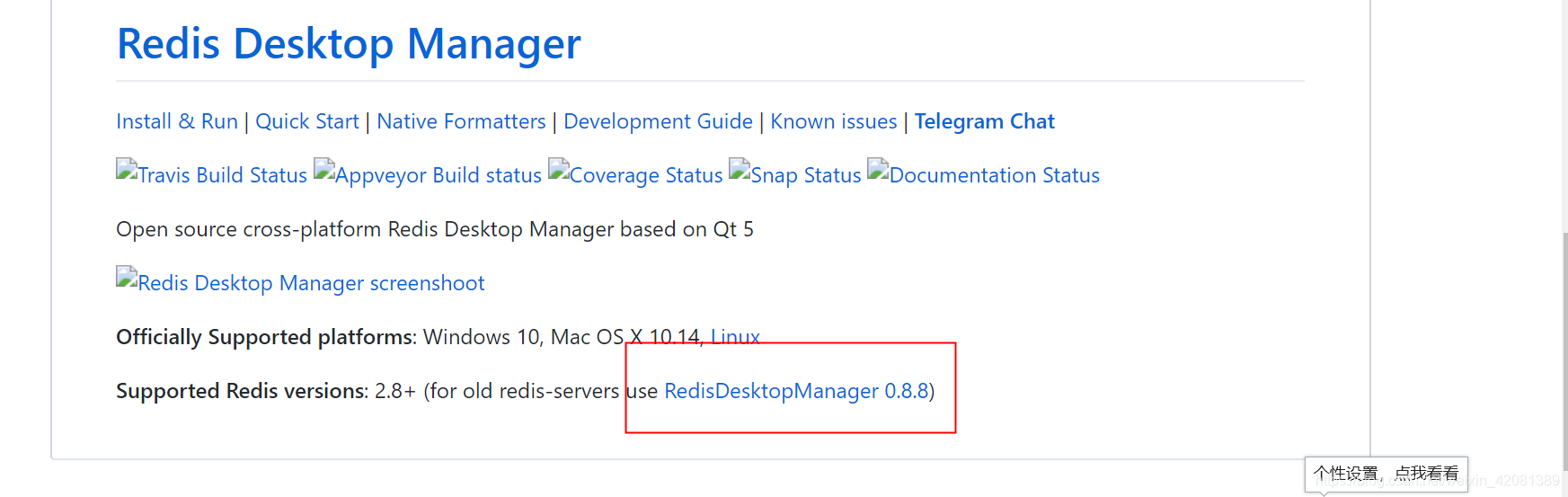
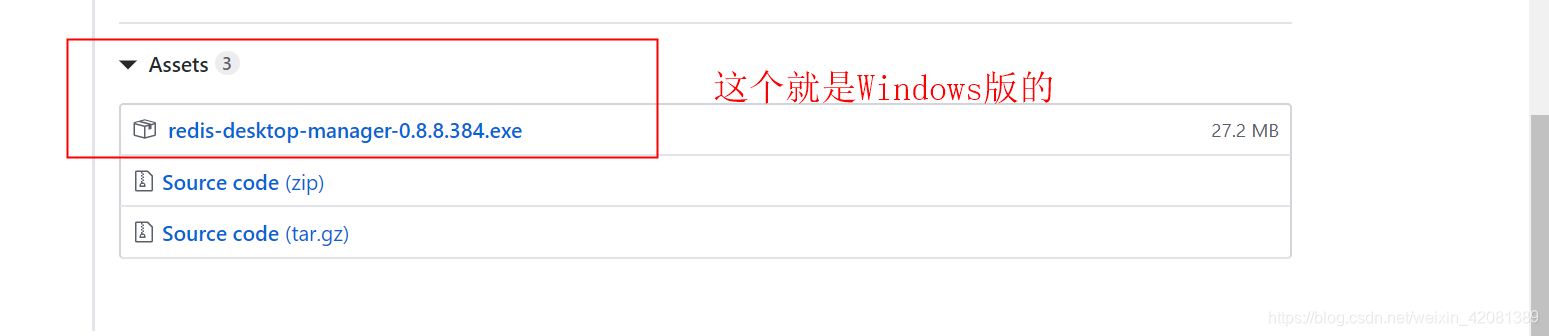
音乐下载超慢,我这不演示了,开头有我云盘下载好的,还是我第一次下载时保留的,Windows10上可以直接使用的。
直接安装即可,建议不要安装C盘就行。
2、连接配置
安装好打开就是这个界面。
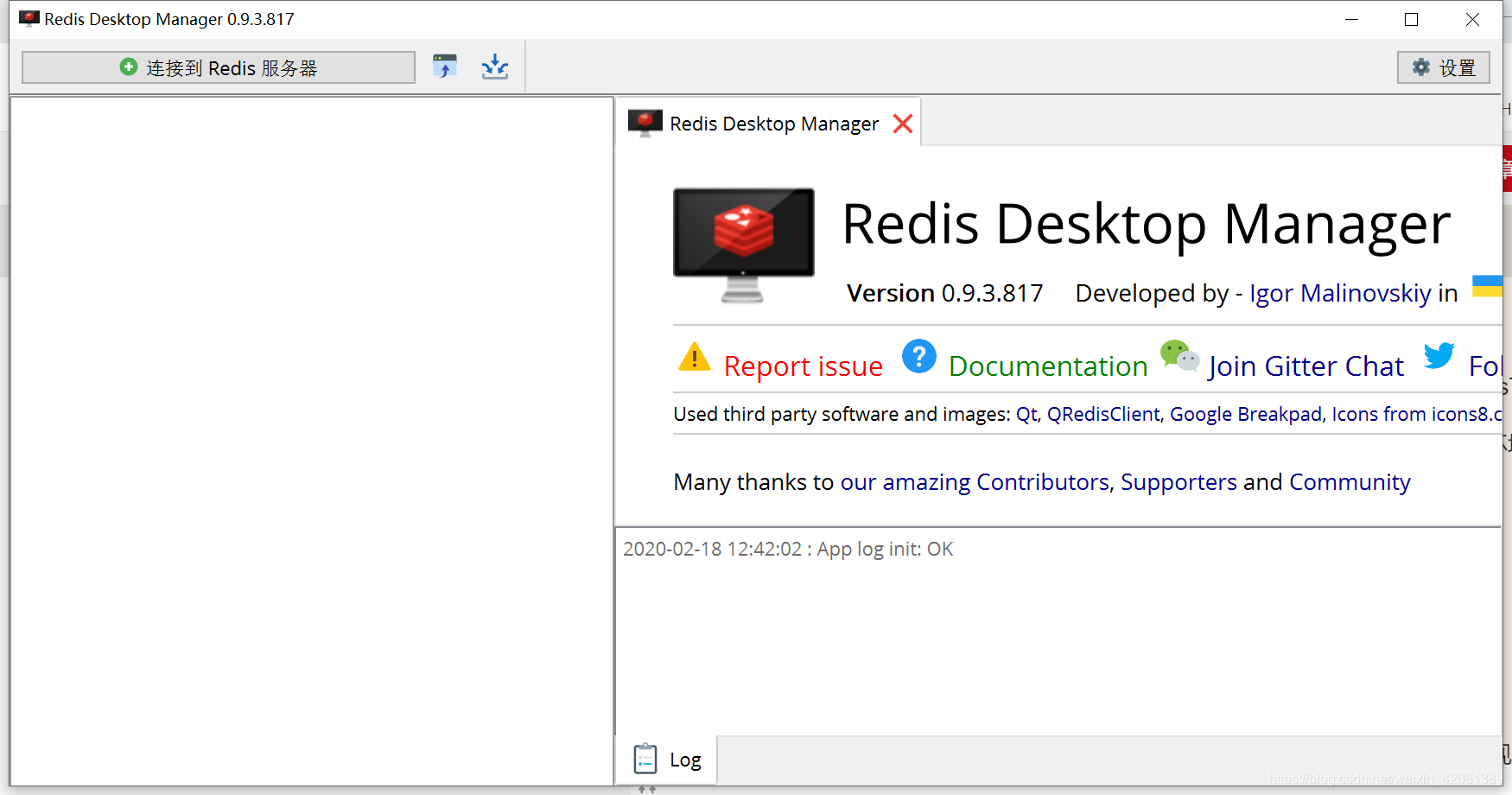
设置连接配置
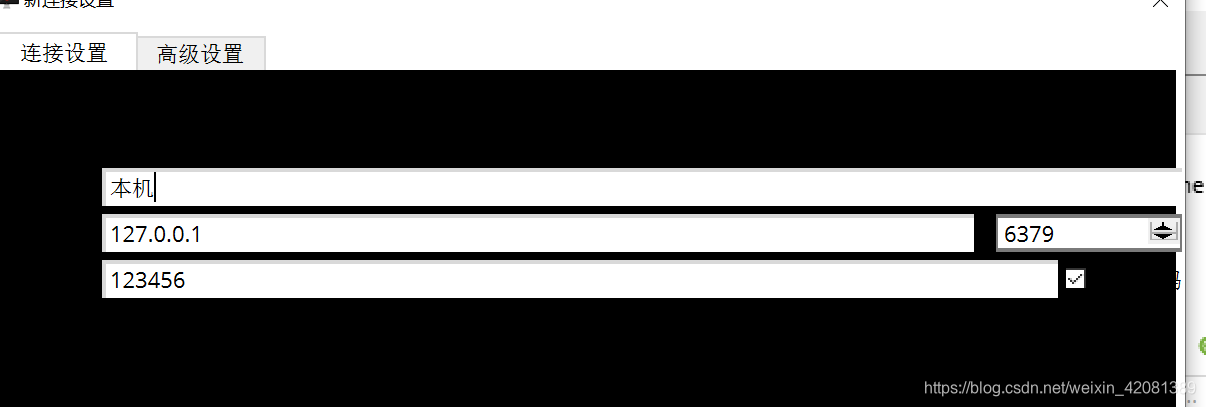
这样就连接成功了
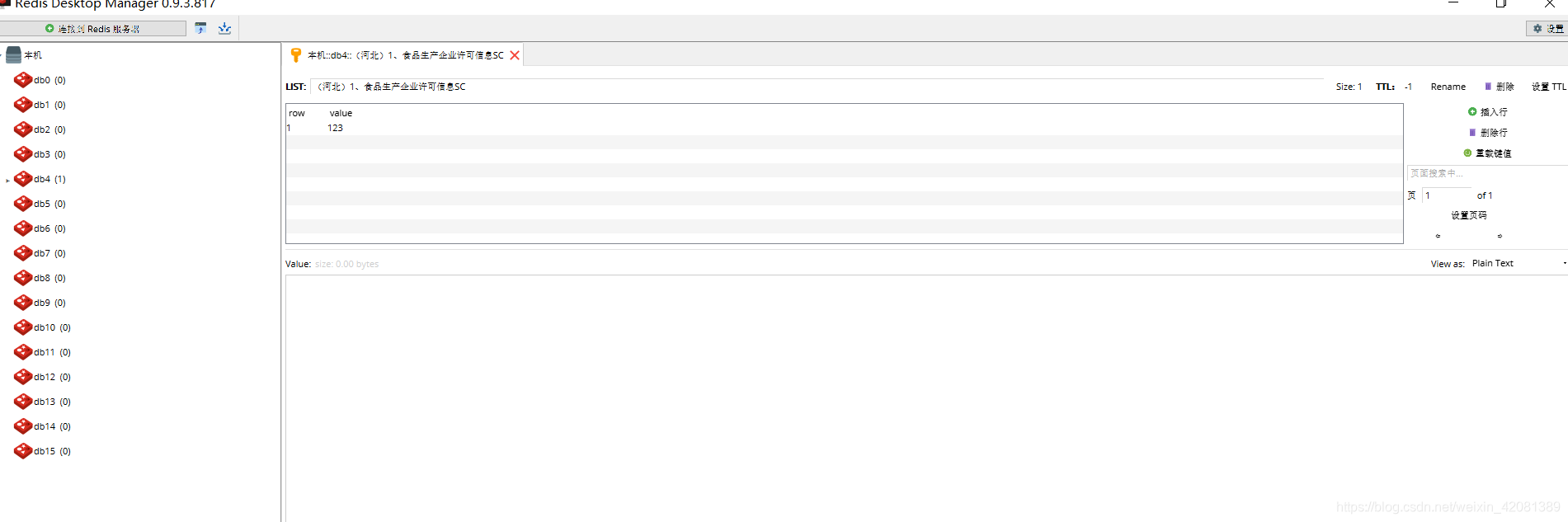
3、与Python简单交互
import redis
r = redis.Redis(host='localhost', port=6379, db=0, password='123456', decode_responses=True)
r.rpush('姓名', '老王')
r.rpush('姓名', '张三')
密码是自己设置的密码,如果绑定的IP不是127.0.0.1,host改为自己连接的。前提也是redis开启服务的,我已经前面后台开启了。
使用redis可视化工具查看,可以看出,已经可以使用了。
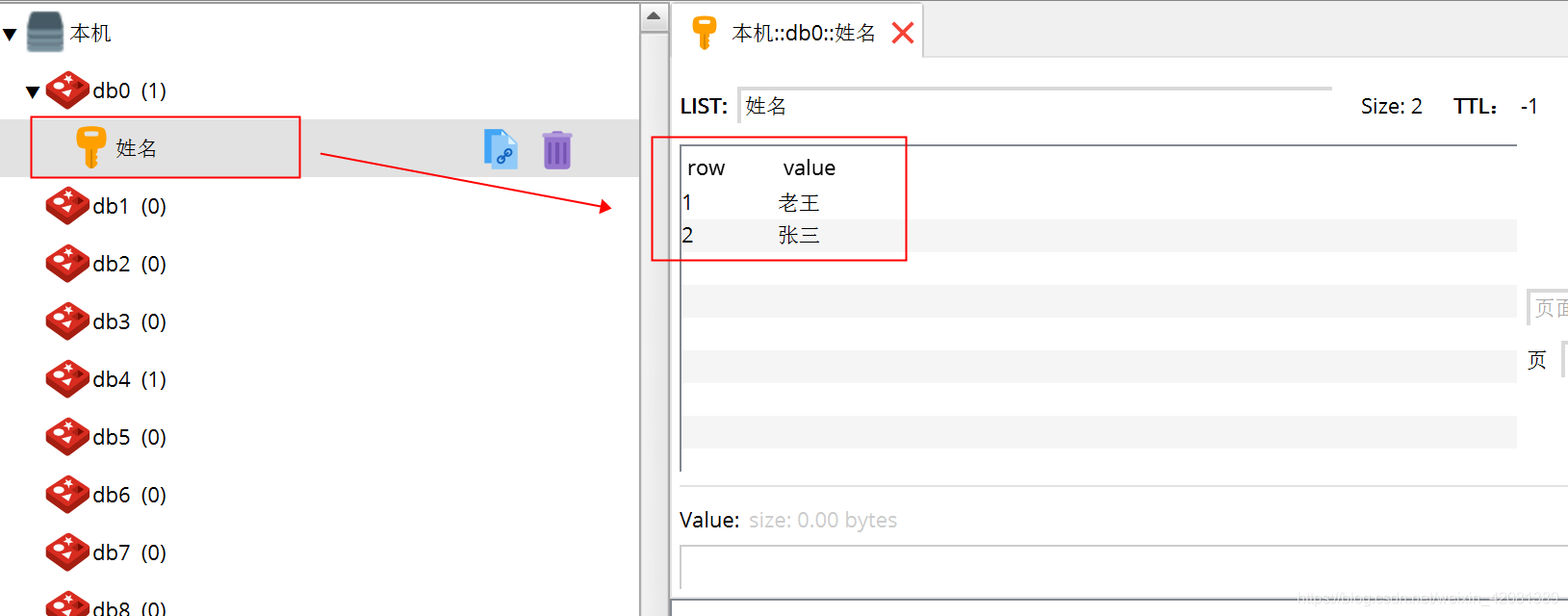
之前没想到记录下来,这次记录下来,方便需要的小伙伴的同时,后续我再需要安装,就可以比着自己的博客,而且比再网上找方便多了,主要自己知道自己需要什么样的,之前做过,还能更快。
